이는 SQL Server Management Studio 2012, 2014, 2016, 17, 18, 19 및 20용 확장입니다. 개체 탐색기의 SQL 개체(테이블, 뷰 등)를 스키마 폴더로 그룹화합니다.
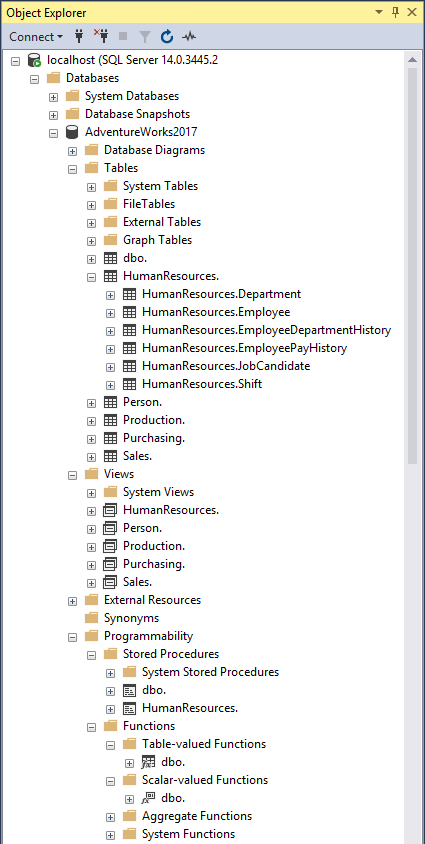
소스 코드, 문서 및 문제는 https://github.com/nicholas-ross/SSMS-Schema-Folders에서 찾을 수 있습니다.
이는 SSMS 2014 및 2016에 대한 지원을 추가하는 SSMS2012Extender(CodePlex에 있었을 때부터)의 포크입니다.
Microsoft에서 최신 버전의 SSMS를 무료로 다운로드할 수 있습니다.
릴리스 페이지에서 최신 릴리스를 다운로드하세요.
압축을 풀기 전에 zip 파일의 차단을 해제해야 합니다. Windows 탐색기에서 zip 파일을 마우스 오른쪽 버튼으로 클릭하고 속성을 선택합니다. Unblock 버튼이나 확인란이 표시되면 클릭하세요.
zip 파일의 압축을 풀고 SSMS Schema Folders 폴더를 SSMS 확장 폴더에 복사합니다. 이전 버전을 제거하거나 교체합니다. 2012-17의 경우 포함된 reg 파일을 실행하여 로드 오류를 건너뛰거나 오류가 표시되면 No 를 클릭한 다음 SSMS를 다시 시작하세요.
2012 - C:Program Files (x86)Microsoft SQL Server110ToolsBinnManagementStudioExtensions
2014 - C:Program Files (x86)Microsoft SQL Server120ToolsBinnManagementStudioExtensions
2016 - C:Program Files (x86)Microsoft SQL Server130ToolsBinnManagementStudioExtensions
17 - C:Program Files (x86)Microsoft SQL Server140ToolsBinnManagementStudioExtensions
18 - 기본 설치 위치는 C:Program Files (x86)Microsoft SQL Server Management Studio 18Common7IDEExtensions 입니다.
19 - 기본 설치 위치는 C:Program Files (x86)Microsoft SQL Server Management Studio 19Common7IDEExtensions 입니다.
20 - 기본 설치 위치는 C:Program Files (x86)Microsoft SQL Server Management Studio 20Common7IDEExtensions 입니다.
SSMS 18 이상에서는 다른 위치에 설치할 수 있습니다. 위의 경로가 존재하지 않는 경우 사용할 올바른 경로를 찾아야 합니다.
스키마 폴더의 스타일과 동작을 변경하는 몇 가지 사용자 옵션이 있습니다. Tools > Options > SQL Server Object Explorer > Schema Folders
활성화됨 - 확장 프로그램을 제거하지 않고도 비활성화할 수 있습니다.
수정자 키 - 활성화된 설정과 반대되는 작업을 수행하려면 이 키를 길게 누르세요. 기본 Ctrl.
점 추가 - 폴더 레이블의 스키마 이름 뒤에 점을 추가합니다.
상위 노드 복제 - 상위 노드의 마우스 오른쪽 버튼 클릭 및 연결 속성을 스키마 폴더 노드에 추가합니다.
개체 아이콘 사용 - 하위 노드의 아이콘을 폴더 아이콘으로 사용합니다. false인 경우 상위 노드(예: 폴더) 아이콘을 사용합니다.
폴더 유형 - 각 폴더 수준에서 폴더를 만드는 데 사용할 정렬 유형입니다.
최소 노드 수 - 최소한 이 개수의 노드가 포함된 경우에만 노드를 폴더로 정렬합니다.
노드 이름 바꾸기 - 개체 노드 레이블에서 스키마 이름을 제거합니다.
노드 텍스트의 빠른 스키마 - 더 빠르지만 정확하지 않습니다. 기본적으로 비활성화되어 있습니다.
응답하지 않는 시간 초과 - 노드 정렬 속도와 응답하지 않는 사용자 인터페이스.
Nodes.Clear 사용 - 더 빠르지만 사용자 인터페이스가 정지됩니다. 기본적으로 비활성화되어 있습니다.
이는 Windows 보안이 인터넷에서 다운로드한 dll 파일의 실행을 차단할 때 발생합니다. 실행을 허용하는 데 필요한 단계는 설치 지침을 참조하세요.
SSMS 17 이하에서는 확장 기능을 사용하여 처음 실행하면 오류 메시지가 표시됩니다. No 를 클릭하고 SSMS를 다시 시작합니다. 포함된 reg 파일은 아니요 버튼을 클릭할 때와 동일한 레지스트리 설정을 설정합니다. SSMS 18에서는 더 이상 이런 일이 발생하지 않습니다.
이 확장은 개체 탐색기 트리 보기에서 노드를 이동합니다. 이로 인해 예상하지 못한 다른 확장에 문제가 발생할 수 있습니다. 문제가 있으면 알려주세요.
Red Gate SQL 검색 - 검색 결과에서 개체 탐색기의 개체를 선택하려고 하면 노드 텍스트를 비교하는 노드를 반복합니다. 대부분의 개체 유형에 대한 하위 폴더를 확인하지 않으므로 올바른 개체를 선택할 수 없습니다.
https://github.com/nicholas-ross/SSMS-Schema-Folders/issues에 문제를 보고해 주세요.
v20에 대한 지원이 추가되었습니다.
활성화된 수정자 키가 추가되었습니다.
수정됨: 초기 Azure 연결 시 시간 초과가 발생했습니다.
v19.1에 대한 지원이 추가되었습니다.
알파벳순 또는 하위 스키마 정렬을 위한 두 번째 폴더 수준이 추가되었습니다.
v19.0(미리보기 2)에 대한 지원이 추가되었습니다.
옵션의 언어 현지화. (@micjahn 감사합니다)
매우 큰 데이터베이스에 대한 성능 개선 및 옵션.
수정됨: 스키마에 점이 포함된 경우 폴더 이름이 잘못되었습니다.
v18.0(미리보기 4)에 대한 지원이 추가되었습니다.
스키마 노드가 하나만 있는 경우 자동 확장됩니다.
성능이 향상되었습니다.
개체 노드 레이블에서 스키마 이름을 제거하는 옵션이 추가되었습니다.
수정됨: 폴더 확장 대기 시간.
v17.0 RC1에 대한 지원이 추가되었습니다.
폴더를 생성하는 동안 대기 커서를 표시합니다.
여러 SSMS 버전에 대한 배포 가능한 단일 버전입니다.
수정됨: 단일 코어 CPU에서 폴더 확장 대기 시간.
사용자 옵션이 추가되었습니다.
수정됨: 여러 SSMS 인스턴스를 실행할 때 오류가 발생했습니다.
디버그 빌드
디버그 메시지에 대한 출력 창을 추가했습니다.
공개 베타 릴리스.